Otázka
Problém: Ako odstrániť kontextové okno „Firefox vyžaduje manuálnu aktualizáciu“?
Ahojte všetci. Mohli by ste mi prosím povedať, ako zakázať vynútené výzvy na aktualizáciu prehliadača Mozilla Firefox? Stále sa mi zobrazuje správa „Firefox vyžaduje manuálnu aktualizáciu.“ Raz som to aktualizoval, ale vyskakovacie okno sa neprestalo generovať. Vďaka!
Vyriešená odpoveď
„Firefox vyžaduje manuálnu aktualizáciu“ NIE JE skutočná požiadavka na aktualizáciu vygenerovaná prehliadačom Mozilla Firefox[1] webový prehliadač. Toto upozornenie je nečestné alebo podvodné, ktorého cieľom je oklamať menej skúsených používateľov počítačov, aby odhalili svoje prihlasovacie údaje a nainštalovali pochybné programy tretích strán.
Prirodzene, upozornenie „Firefox vyžaduje manuálnu aktualizáciu“ sa vo webovom prehliadači Mozilla Firefox zobrazuje výnimočne, ale podobné kontextové okná s upravenými textovými informáciami sa vám môžu zobraziť v prehliadači Chrome, IE alebo Edge. Tento podvod predstiera, že ide o oficiálnu žiadosť vygenerovanú tímom podpory Mozilla Firefox. Hovorí, že „Firefox vyžaduje manuálnu aktualizáciu“ a má Inštalovať teraz
[2] tlačidlo. Aby ľudia presvedčili, že aktualizácia je nevyhnutná, poskytujú sa tieto presvedčivé tvrdenia:Okamžite sa chráňte na internete
Internetové stránky sú automaticky kontrolované a prípadne blokované
Zvýšená ochrana proti malvéru a vírusom
Ak používateľ klikne na tlačidlo Inštalovať teraz, vyskakovacie okno „Firefox vyžaduje manuálnu aktualizáciu“ vyvolá požiadavku na overenie, ktorá vyžaduje používateľské meno a heslo. Prosím, NEVKLADAJTE svoje prihlasovacie údaje, pretože môžu byť prenesené kyberzločincom a použité na podvodné aktivity.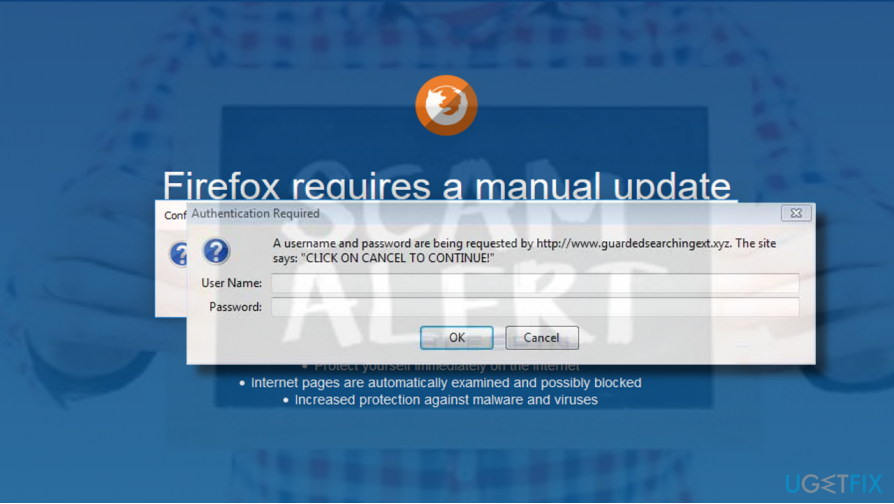
Firefox zvyčajne začne generovať toto nečestné vyskakovacie okno so žiadosťou o aktualizáciu, keď používateľ nainštaluje adware[3] program do PC. Adware sa nemôže dostať do systému bez súhlasu používateľa PC, ale zvyčajne sa inštaluje ako „neviditeľné“ freeware prílohy. Okrem toho môže používateľ po presmerovaní na infikované webové domény naraziť na vyskakovacie okno „Firefox vyžaduje manuálnu aktualizáciu“.
Vypnutie kontextového okna „Firefox vyžaduje manuálnu aktualizáciu“.
Ak chcete tieto súbory odinštalovať, musíte si zakúpiť licencovanú verziu Reimage Reimage odinštalovať softvér.
Ak je vyskakovacie okno „Firefox vyžaduje manuálnu aktualizáciu“ jednorazovým prípadom, mali by ste jednoducho zavrieť doménu, ktorú práve vidíte, a zabrániť jej ďalšej návšteve. Ak Mozilla Firefox zamrzol, mali by ste stlačiť Ctrl + Alt + Del, otvorené Procesy kartu v Správcovi úloh. Potom nájdite Mozilla Firefox, kliknite na jeho záznam a vyberte Ukončiť úlohu.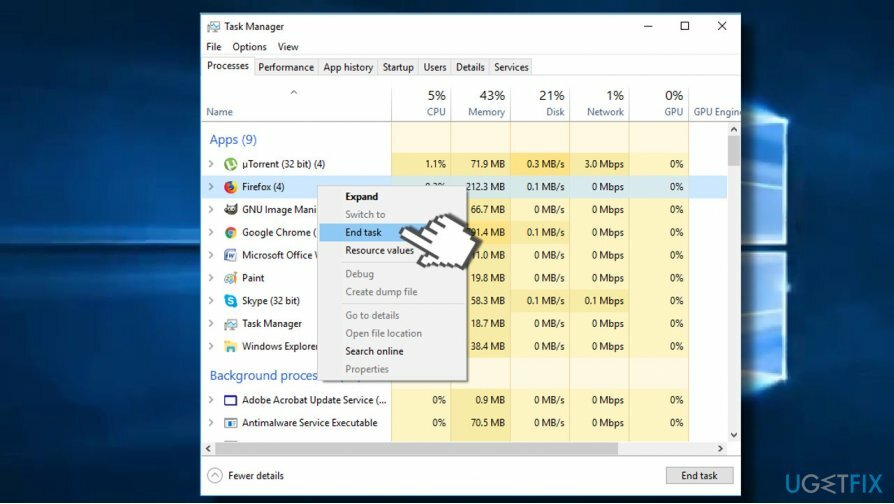
Ak sa vám stále zobrazujú „Firefox vyžaduje manuálnu aktualizáciu“ a podobné upozornenia na podvody, mali by ste okamžite skontrolovať, či sa v systéme nenachádza škodlivý softvér. S najväčšou pravdepodobnosťou sa do systému nainštaloval adware a vložil potenciálne nechcený doplnok prehliadača.
Ak chcete odinštalovať adware „Firefox vyžaduje manuálnu aktualizáciu“, môžete buď nainštalovať ReimageAutomatická práčka Mac X9 a spustite s ním skenovanie alebo vykonajte nasledujúce kroky:
- Najprv otvorte Správcu úloh a zakážte podozrivé procesy vrátane prehliadača Mozilla Firefox, ak je stále zaseknutý s kontextovým oknom „Firefox vyžaduje manuálnu aktualizáciu“.
- Potom stlačte Kláves Windows + I na otvorenie Nastavenie.
- Otvorené aplikácie oddiele.
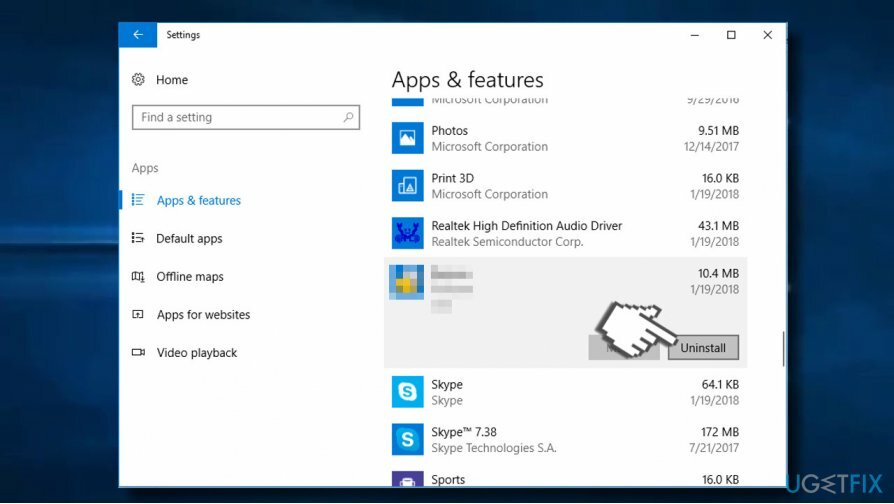
- Skontrolujte celý zoznam nainštalovaných aplikácií. Mali by ste hľadať aplikácie, ktoré nepoznáte, napríklad rôzne nákupné asistentky, správcov sťahovania, konvertory, zosilňovače atď. Dátum takýchto aplikácií by sa mal zhodovať so vznikom podvodu „Firefox vyžaduje manuálnu aktualizáciu“. Kliknite na takéto položky a vyberte Odinštalovať.
- Prípadne môžete pristupovať Ovládací panel -> Programy a funkcie. Vyberte nechcenú aplikáciu, kliknite na ňu pravým tlačidlom myši a kliknite Odinštalovať.
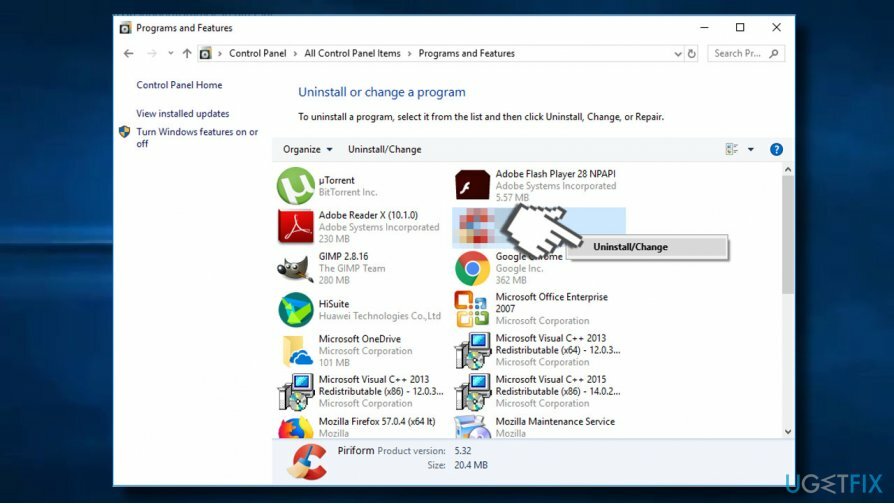
- Potom stlačte Kláves Windows + R, typ regedit, a udrel Zadajte.
- Stlačte tlačidlo Upraviť -> Nájdi ďaľší a zadajte názov programu, ktorý ste predtým odstránili.
- Ak Editor databázy Registry vráti niektoré položky, odstráňte ich všetky.
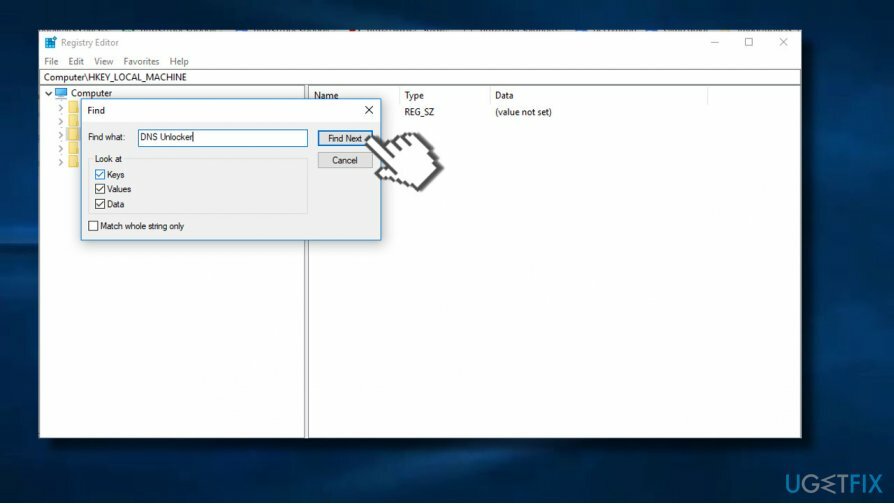
Vykonaním týchto krokov odstránite adware, ktorý spúšťa výzvu „Firefox vyžaduje manuálnu aktualizáciu“. Mozilla Firefox však s najväčšou pravdepodobnosťou obsahuje doplnok, ktorý, pokiaľ nie je odstránený, bude naďalej zobrazovať nečestné upozornenie, spôsobovať presmerovania a zobrazovať podozrivé reklamy. Ak chcete odstrániť všetky súčasti adwaru, dôrazne odporúčame reštartovať prehliadač Mozilla Firefox:
- Otvorte Mozilla Firefox a kliknite na Ponuka ikonu (tri vodorovné čiary v pravom hornom rohu okna).
- Typ o: podpora v paneli s adresou a stlačte Zadajte otvorte stránku s informáciami o riešení problémov.
- Teraz kliknite Obnovte Firefox tlačidlo a Obnovte Firefox znova v potvrdzovacom okne.
- Kliknite Skončiť a reštartujte prehliadač.

- Nakoniec reštartujte počítač.
Zbavte sa programov jediným kliknutím
Tento program môžete odinštalovať pomocou podrobného sprievodcu, ktorý vám predložili odborníci na ugetfix.com. Aby sme vám ušetrili čas, vybrali sme aj nástroje, ktoré vám pomôžu túto úlohu vykonať automaticky. Ak sa ponáhľate alebo ak máte pocit, že nemáte dostatok skúseností na to, aby ste program odinštalovali sami, pokojne použite tieto riešenia:
Ponuka
sprav to hneď!
Stiahnuť ▼softvér na odstráneniešťastie
Záruka
sprav to hneď!
Stiahnuť ▼softvér na odstráneniešťastie
Záruka
Ak sa vám nepodarilo odinštalovať program pomocou Reimage, informujte o svojich problémoch náš tím podpory. Uistite sa, že ste poskytli čo najviac podrobností. Prosím, dajte nám vedieť všetky podrobnosti, o ktorých si myslíte, že by sme mali vedieť o vašom probléme.
Tento patentovaný proces opravy využíva databázu 25 miliónov komponentov, ktoré dokážu nahradiť akýkoľvek poškodený alebo chýbajúci súbor v počítači používateľa.
Ak chcete opraviť poškodený systém, musíte si zakúpiť licencovanú verziu Reimage nástroj na odstránenie škodlivého softvéru.

Aby ste zostali v úplnej anonymite a zabránili ISP a vládu pred špionážou na vás, mali by ste zamestnať Súkromný prístup na internet VPN. Umožní vám pripojiť sa na internet, pričom budete úplne anonymní šifrovaním všetkých informácií, zamedzením sledovačov, reklám, ako aj škodlivého obsahu. Najdôležitejšie je, že zastavíte nelegálne sledovacie aktivity, ktoré NSA a iné vládne inštitúcie vykonávajú za vašim chrbtom.
Počas používania počítača sa môžu kedykoľvek vyskytnúť nepredvídané okolnosti: počítač sa môže vypnúť v dôsledku výpadku prúdu, a Môže sa vyskytnúť modrá obrazovka smrti (BSoD) alebo náhodné aktualizácie systému Windows môžu počítač, keď ste na pár dní odišli minút. V dôsledku toho môže dôjsť k strate vašich školských úloh, dôležitých dokumentov a iných údajov. Komu zotaviť sa stratené súbory, môžete použiť Data Recovery Pro – prehľadáva kópie súborov, ktoré sú stále dostupné na vašom pevnom disku, a rýchlo ich získava.